長いタイトルですが、ギガパンヘッドを使用するか、フリーハンドのグリッドパノラマを撮影することで、パノラマを簡単に組み立てることができることを示したいと思います。 AutoPano Gigaは、hugginから始めた後、私の選択したパノラマ製品でした。これは、それ自体が非常にうまく機能する無料のオプションです。

AutoPano Gigaが優れている機能の1つは、Kolor独自のPanoGearや、2年前にDPSでレビューしたGigaPan EPIC Proなどの他のブランドなど、多数の自動撮影ヘッドから画像や情報を取得できることです。その投稿で、Gigapanのソフトウェアは最初の段階にあり、非常に基本的であり、ソフトウェアは2年間でアップグレードされましたが、KolorのAutoPanoGigaほど堅牢ではないことを指摘しました。さらに、フリーハンドのパノラマを処理することはできません
AutoPano Gigaを使用して、Gigapanの頭で撮影された見事なパノラマ(私のものはEPIC Proで撮影された)を作成するのは非常に簡単です。
撮影
ギガパンEPICProでの撮影については、前述の投稿で説明しています。それほど変わっていません。
インポート
コンピュータに画像を取り込むことは、通常の撮影方法と同じです。 AutpoPano Gigaの良いところは、RAWファイルを問題なく理解できるので、変換する必要がないことです(ただし、せっかちでファイルサイズを小さくしたい場合は変換できます)。パノラマ専用の別のメモリーカードで、パノラマ、特に大きなパノラマを撮影すると便利です。これにより、ファイルを簡単に見つけることができます。
すべてのパノラマファイルが1つの場所にあるので、AutoPanoGigaのステッチウィザードを使用します。
ウィザード
ウィザードの最初のステップは、使用されたデバイスを選択することです。この場合、Gigapanを選択します。
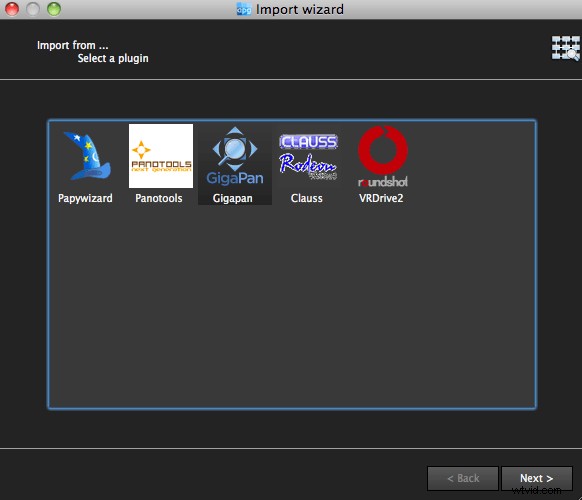
次の画面で入力を求められます。ショットが滞りなく進み、画像のグリッドが良好な場合、AutoPanoはこれを認識しているはずです。たとえば、ハワイのマウイ島のAli’i Kula Lavender Farmsでのデモショットから98枚の画像を選択すると、AutoPanoはこのショットが7行14列であることを認識しています。この方法の良いところは、グリッドを説明する制御ファイルをソフトウェアにインポートする必要がないことです。これは、慎重に実行することで、フリーハンドのパノラマをインポートできる理由でもあります。
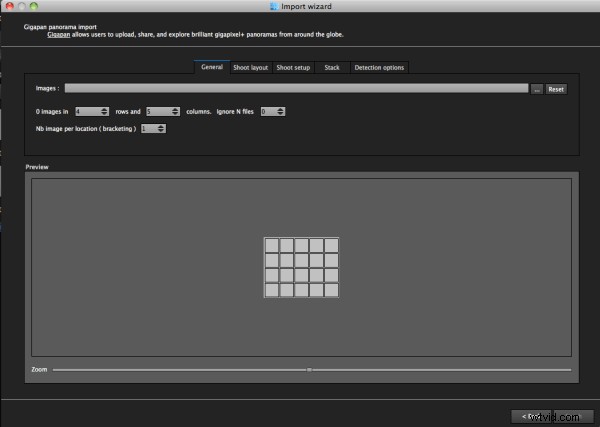
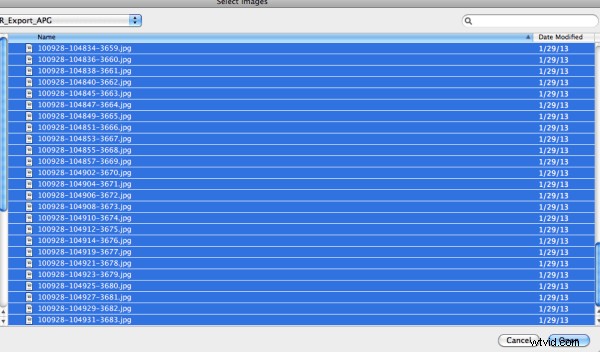
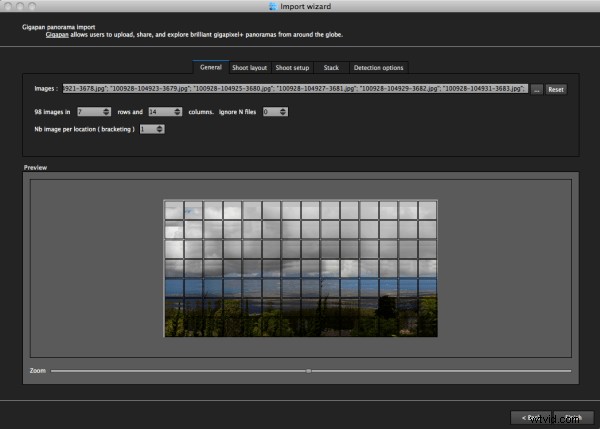
このような簡単なショットでは、他にできることはほとんどありませんが、興味があれば、他の画面が何をするかをお見せしましょう。
次の画面では、パノラマの撮影方向を変更できます。この画面に必要なのは、グリッドショットを上から下に選択してから、次の列に戻ったり、次の列に戻ったりする機能です。この2.2ギガピクセルの画像のように、パノラマをフリーハンドで撮影する場合に使用します。タージマハルの(制限されているため、三脚と頭なしで撮影)
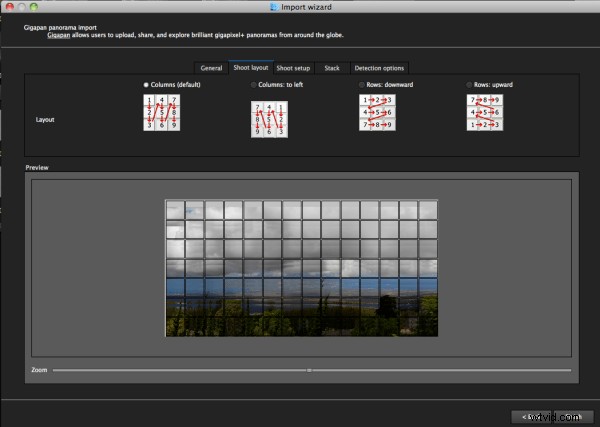
その画面の後で、カスタムオーバーラップまたは360度ビューの強制を選択できます。
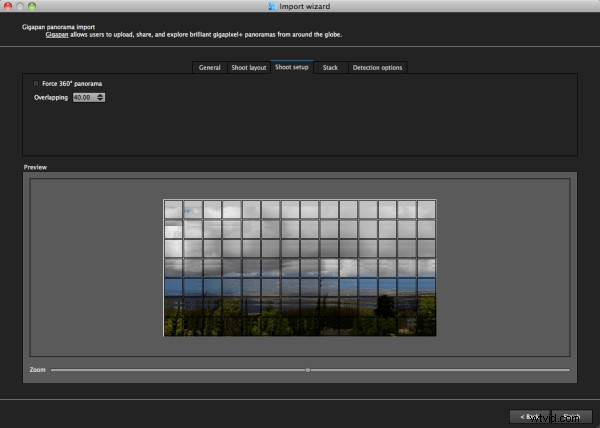
最後の2つの画面はコントロールポイントを扱っており、特に変更する理由がない限り、コントロールポイントは自動のままにしておくことができます。このソフトウェアは、自動で非常にうまく機能します(いくつかの手動調整が予定されています)。
「完了」を押すと、AutoPanoがメイン画面に移動し、検出とステッチを開始します。撮影のパターンとオーバーレイの量をプログラムに伝えることができますが、それでもコントロールポイントが自動的に検出され、最適な一致を確保するために、デフォルトでこの数値を200に設定することもできます。
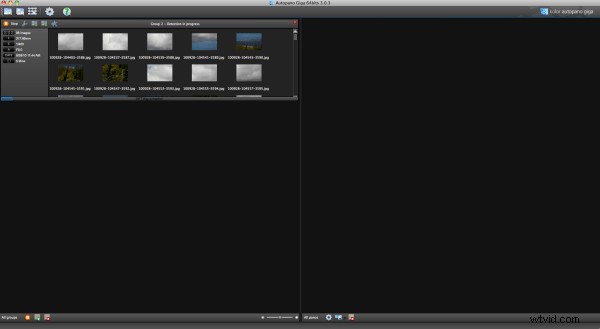
出力
ソフトウェアは必要な投影のタイプを認識していないため、箱から出してすぐに完璧であるとは限りません。以下に、平面投影を使用した結果の出力を右側に示します。
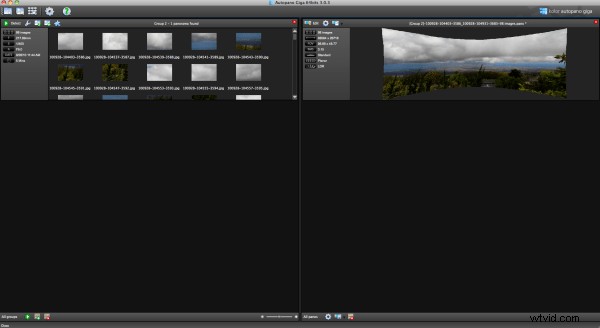
これは編集画面で簡単に変更でき、必要に応じてさまざまな調整を行うことができます。側面をまっすぐに保つために球形の投影を決定しました。

そこから、必要な変更は画像をトリミングすることだけでした。これは非常に簡単です。トリミングツールをクリックすると、トリミングのサイズが自動的に選択されます。変更は、コーナーまたは側面をドラッグすることで行われ、回転を行うことができます(撮影時に三脚が水平でなかった場合)。

私がプログラムで行う傾向のある編集の最後のビットは、レベルを設定することです。これは、Photoshopや他のプログラムで設定するのと同じくらい簡単です。

完全に完了する前に、AutoPano Gigaから結果の画像を取得する必要があります。これは、画像をレンダリングするためにメイン画面の歯車をクリックすることによって行われます。この画面の設定により、レンダリング後の画像のサイズ変更(最大サイズが30,000ピクセルであるためJPEGとして送信する場合に便利)、ファイルタイプ、圧縮、色深度などが可能になります。
>
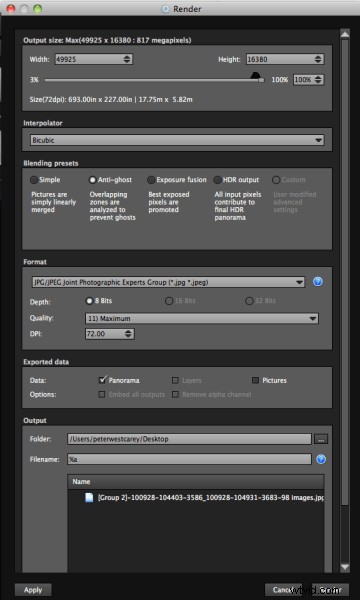
他に何ができるか?
AutoPano Gigaは、堅牢なパノラマ作成および編集プログラムです。この投稿は、リストがかなり長いため、すべての機能の完全なレビューを目的としたものではありません。ハイライトのいくつかは次のとおりです。
- HDRブラケットショットを処理する機能(ウィザードの最初の画面で利用可能で、場所ごとのNb画像(ブラケット)とラベル付けされています
- マスキングによるゴーストの手動削除(自動オプションは適切に機能しますが)
- 保存すると、.PSBや.TIFFなどのさまざまなファイルタイプになります
- バッチ処理
- 消失点とピッチ、ロール、ヨーの編集
結果
どうやって出たの?すごい!しかし…残念ながら、DPSは大きなパノラマを表示するように設定されていませんが、結果の画像をブログでホストしています。最終的な画像は43MBの大きさであり、DPSが通常見ているトラフィック量でダウンロードするのに少し時間がかかります。
画像を表示するには、ここをクリックしてください 。ズームインしてフルスクリーンモードを使用すると、最高のエクスペリエンスが得られます。飛行機が離陸しているのを見つけられますか?サーフィンをしている人はどうですか?
参考までに、パノラマはキヤノン7Dと28-300mmLレンズで作られました。これは、ISO 100、135mm、f / 9、1/400で手動モードで撮影された98枚の画像で構成されていました。 GigapanEPICProはBorrowlenses.comから貸与されました。
AutoPano Gigaは、ここから無料トライアルダウンロードで入手できます。
